- Часть 1. Как восстановить удаленные файлы из приложения iPhone Files
- Часть 2. Как восстановить удаленные файлы с iPhone без резервного копирования через FoneLab для iOS
- Часть 3. Восстановление удаленных файлов на iPhone из резервной копии iTunes
- Часть 4. Восстановление удаленных файлов из резервной копии iPhone iCloud
- Часть 5. Восстановление удаленных файлов с iCloud Drive
- Часть 6. Часто задаваемые вопросы о том, как восстановить удаленные файлы с iPhone
Восстановите удаленные файлы на iPhone проверенными и надежными способами 5
 Обновлено Валин Хуа / 28 сентября 2022 г. 09:25
Обновлено Валин Хуа / 28 сентября 2022 г. 09:25Вы можете обнаружить, что мобильный телефон стал неотъемлемой частью повседневной жизни. Люди всегда берут его с собой, чтобы послушать музыку, посмотреть фильм, проверить электронную почту, изменить домашнюю работу, совершить платеж и т. д. В результате у вас будет бесчисленное количество файлов на мобильных телефонах, особенно если у вас есть iPhone с большим объемом памяти.
Без сомнения, вы всегда можете сохранить свои файлы на iPhone для удобства. Иногда они исчезают из-за прерывания, скопления файлов, нехватки памяти, перезаписи и т. д.
Независимо от того, что вызвало эту проблему, вы должны легко понять, как восстановить удаленные файлы с iPhone.
В этом посте мы перечислим самые надежные и мощные инструменты для быстрого и безопасного восстановления файлов iPhone.
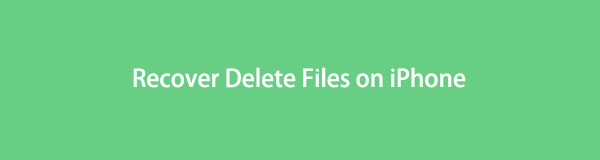

Список руководств
- Часть 1. Как восстановить удаленные файлы из приложения iPhone Files
- Часть 2. Как восстановить удаленные файлы с iPhone без резервного копирования через FoneLab для iOS
- Часть 3. Восстановление удаленных файлов на iPhone из резервной копии iTunes
- Часть 4. Восстановление удаленных файлов из резервной копии iPhone iCloud
- Часть 5. Восстановление удаленных файлов с iCloud Drive
- Часть 6. Часто задаваемые вопросы о том, как восстановить удаленные файлы с iPhone
Часть 1. Как восстановить удаленные файлы из приложения iPhone Files
Apple предлагает новое приложение «Файлы» для iPhone и iPad, которое поможет вам удобно управлять документами. Вы можете сохранять файлы из браузера, друзей, приложений и т. д. После этого вы можете быстро получить доступ к тому, что хотите, в приложении.
С помощью FoneLab для iOS вы сможете восстановить потерянные / удаленные данные iPhone, включая фотографии, контакты, видео, файлы, WhatsApp, Kik, Snapchat, WeChat и другие данные из резервной копии iCloud или iTunes или устройства.
- С легкостью восстанавливайте фотографии, видео, контакты, WhatsApp и другие данные.
- Предварительный просмотр данных перед восстановлением.
- Доступны iPhone, iPad и iPod touch.
Итак, вы должны знать, что у него есть папка «Недавно удаленные» для хранения удаленных файлов с iCloud Drive или на моем iPhone в течение 30 дней. Он также позволяет вам восстанавливать с его помощью удаленные файлы из приложения iPhone Files.
Ниже демонстрируется, как я могу восстановить удаленные файлы iPhone без резервного копирования.
Шаг 1Откройте приложение Файлы приложение на iPhone, коснитесь ЛИСТАТЬ СПИСКИ > Адрес.
Шаг 2Выберите Недавно удалено папку.
Шаг 3Здесь вы можете найти удаленные файлы, выбрать их и выбрать Recover .
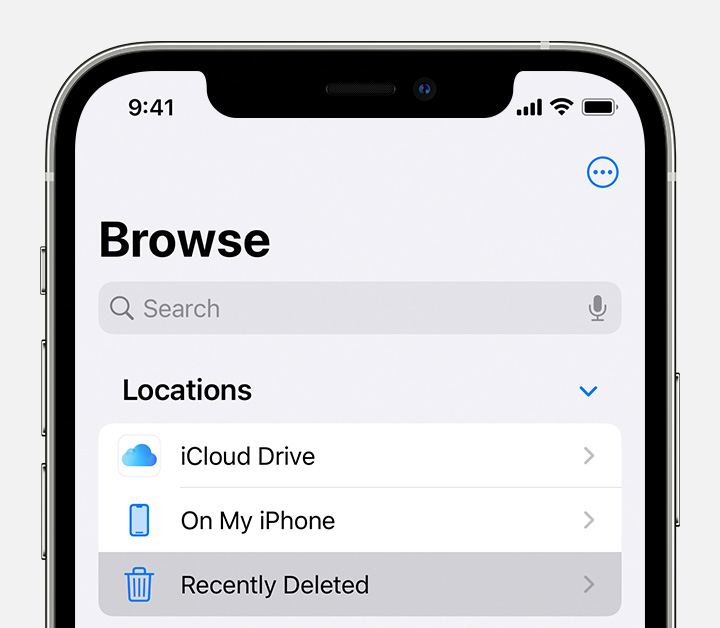
Иногда вы не можете найти нужные файлы, потому что они были удалены или по другим причинам. В этом случае вам нужно попробовать другие решения, чтобы вернуть потерянные файлы. Двигаться дальше.
Часть 2. Как восстановить удаленные файлы с iPhone без резервного копирования через FoneLab для iOS
Первая рекомендация – FoneLab для iOS, один из самых полезных и простых инструментов, который поможет вам легко восстановить удаленные или потерянные данные. Вы можете использовать его для сканирования вашего устройства, чтобы восстановить данные напрямую с устройства, или позволить ему получить доступ к файлу резервной копии iTunes или iCloud и восстановить данные из них.
Он специализируется на восстановлении данных iOS, поэтому вы можете легко использовать его на компьютере для iPhone, iPad и iPod Touch. Кроме того, он поддерживает различные типы данных, включая фотографии, аудио, видео, контакты, сообщения, чаты WhatsApp и многое другое.
Что ж, ниже приведено руководство о том, как восстановить удаленные файлы на iPhone.
С помощью FoneLab для iOS вы сможете восстановить потерянные / удаленные данные iPhone, включая фотографии, контакты, видео, файлы, WhatsApp, Kik, Snapchat, WeChat и другие данные из резервной копии iCloud или iTunes или устройства.
- С легкостью восстанавливайте фотографии, видео, контакты, WhatsApp и другие данные.
- Предварительный просмотр данных перед восстановлением.
- Доступны iPhone, iPad и iPod touch.
Шаг 1Загрузите и установите FoneLab для iOS на компьютер, а затем запустите его. После этого подключите iPhone к компьютеру.
Шаг 2Выберите Восстановление данных iPhone > Восстановление с устройства iOSи нажмите Начать сканирование .

Шаг 3Нажмите Memos & Others > Документ приложения соответственно с левой панели.
Шаг 4Вы можете увидеть все доступные элементы, отметить их и нажать кнопку Recover .
Вы можете видеть, что это мощная, но простая программа для восстановления iPhone за несколько кликов. Вы всегда можете загрузить его на Windows или Mac и безопасно получить данные.
Однако перейдите к следующим частям, если вы предпочитаете выбирать способы Apple для управления файлами iPhone.
С помощью FoneLab для iOS вы сможете восстановить потерянные / удаленные данные iPhone, включая фотографии, контакты, видео, файлы, WhatsApp, Kik, Snapchat, WeChat и другие данные из резервной копии iCloud или iTunes или устройства.
- С легкостью восстанавливайте фотографии, видео, контакты, WhatsApp и другие данные.
- Предварительный просмотр данных перед восстановлением.
- Доступны iPhone, iPad и iPod touch.
Часть 3. Восстановление удаленных файлов на iPhone из резервной копии iTunes
Первоначально запуск iTunes на компьютере может помочь вам без проблем создавать резервные копии и восстанавливать данные iPhone. Вы можете синхронизировать свои данные с iTunes автоматически или вручную после настройки. Если вы ранее делали резервную копию данных iPhone, теперь вы можете восстановить удаленные файлы из резервной копии iTunes, выполнив следующие действия.
Шаг 1Откройте iTunes на компьютере и выберите значок устройства в верхней строке меню, когда вы его увидите.
Шаг 2Нажмите Обзор и нажмите Восстановить из копии .

Если вы обновили macOS до последней версии, вы также можете использовать Finder на Mac для восстановления удаленных файлов iPhone.
Шаг 1Запустите Finder на компьютере и выберите свой iPhone слева.
Шаг 2Нажмите Общие кнопку, а затем выберите Восстановить из копии .
Однако, если вы все еще хотите больше решений, таких как облачный сервис, переходите к следующей части.
С помощью FoneLab для iOS вы сможете восстановить потерянные / удаленные данные iPhone, включая фотографии, контакты, видео, файлы, WhatsApp, Kik, Snapchat, WeChat и другие данные из резервной копии iCloud или iTunes или устройства.
- С легкостью восстанавливайте фотографии, видео, контакты, WhatsApp и другие данные.
- Предварительный просмотр данных перед восстановлением.
- Доступны iPhone, iPad и iPod touch.
Часть 4. Восстановление удаленных файлов из резервной копии iPhone iCloud
В настоящее время пользователи хотели бы выбирать облачные сервисы для управления своими данными из-за их удобства и мощных функций. У некоторых людей нет компьютера, и они не хотят подключать iPhone с помощью USB-кабеля, iCloud будет для вас одним из лучших вариантов.
Вот подробные инструкции по восстановлению удаленных файлов из резервной копии iCloud.
Шаг 1Во-первых, вы должны перезагрузить iPhone через Настройки приложение> Общие > Перенос или сброс iPhone > Сбросить все содержимое и настройки.
Шаг 2После его завершения настройте iPhone и выберите Восстановить из файла резервной копии iCloud когда ты это увидишь.

Шаг 3Выберите файл резервной копии и начните восстановление.
Часть 5. Восстановление удаленных файлов с iCloud Drive
Возможно, вы знаете, что есть еще один облачный сервис под названием iCloud Drive, который вы можете использовать для сохранения своих файлов. Таким образом, вы можете получить доступ к своим файлам, где бы вы ни находились. Что ж, это также может быть вариант, когда вы можете попытаться восстановить удаленные файлы iPhone из iCloud Drive.
Шаг 1Откройте браузер и посетите icloud.com. Введите учетную запись и пароль вашей учетной записи iCloud и войдите в нее.
Шаг 2Нажмите ICloud Drive > Недавно удалено.
Шаг 3Выберите нужные файлы и нажмите кнопку Recover .
С помощью FoneLab для iOS вы сможете восстановить потерянные / удаленные данные iPhone, включая фотографии, контакты, видео, файлы, WhatsApp, Kik, Snapchat, WeChat и другие данные из резервной копии iCloud или iTunes или устройства.
- С легкостью восстанавливайте фотографии, видео, контакты, WhatsApp и другие данные.
- Предварительный просмотр данных перед восстановлением.
- Доступны iPhone, iPad и iPod touch.
Часть 6. Часто задаваемые вопросы о том, как восстановить удаленные файлы с iPhone
Как восстановить удаленные файлы на iPad без резервного копирования?
Если вы хотите восстановить удаленные файлы на iPad без резервного копирования, вы можете выбрать FoneLab для iOS на компьютере для сканирования вашего устройства. Затем вы можете выбрать элементы и нажать кнопку Recover кнопку, чтобы легко вернуть файлы.
Как восстановить безвозвратно удаленные фотографии на iPhone?
Точно так же вы можете скачать FoneLab для iOS на компьютере для сканирования устройства и восстановления потерянных файлов. И вы также можете разрешить ему доступ к файлам резервных копий iTunes или iCloud для восстановления удаленных данных.
Как восстановить безвозвратно удаленные файлы из iCloud?
Вы можете сбросить iPhone или iPad до заводских настроек, а затем восстановить устройство из файлов резервной копии iCloud. Или используйте FoneLab для iOS чтобы получить резервную копию потерянных данных из резервной копии iCloud. После этого вам необходимо войти в свою учетную запись и получить доступ к файлам резервных копий.
Как восстановить удаленные файлы iPhone бесплатно?
Если вы хотите выбрать бесплатные методы для восстановления удаленных файлов с iPhone, вы можете выбрать iTunes или iCloud для восстановления файлов резервных копий. Однако оба метода стирают данные на iPhone и восстанавливают все данные из файлов резервных копий. Если вы хотите восстановить определенные данные из файлов резервных копий, рекомендуется использовать FoneLab для iOS для доступа к файлу резервной копии и простого восстановления данных.
Как видите, существуют разные способы восстановления удаленных файлов с iPhone. Все методы в этом посте проверены и доступны, вы можете выбирать их свободно. Однако, FoneLab для iOS является наиболее рекомендуемым, который вы должны попробовать на компьютере. Загрузите его с официального сайта и попробуйте прямо сейчас!
С помощью FoneLab для iOS вы сможете восстановить потерянные / удаленные данные iPhone, включая фотографии, контакты, видео, файлы, WhatsApp, Kik, Snapchat, WeChat и другие данные из резервной копии iCloud или iTunes или устройства.
- С легкостью восстанавливайте фотографии, видео, контакты, WhatsApp и другие данные.
- Предварительный просмотр данных перед восстановлением.
- Доступны iPhone, iPad и iPod touch.
